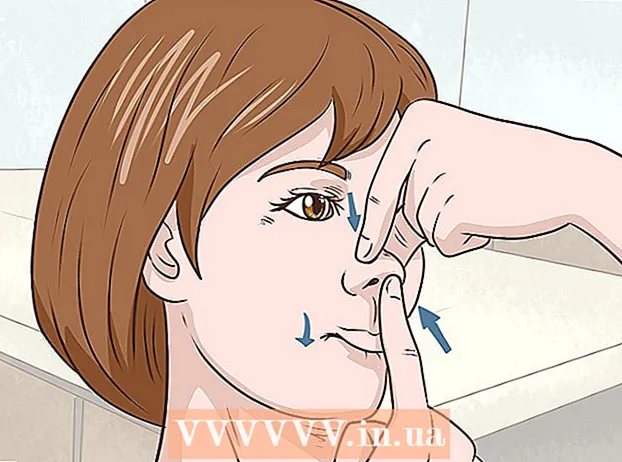Автор:
Christy White
Дата Створення:
3 Травень 2021
Дата Оновлення:
1 Липня 2024

Зміст
- Крок
- Спосіб 1 із 2: Замініть Windows 7
- Спосіб 2 з 2: Видаліть Windows 7 із багатозавантажувального середовища
Для роботи вашого комп’ютера потрібна операційна система. Якщо ви хочете продовжувати використовувати машину, але не працюватимете з Windows 7, вам доведеться встановити іншу операційну систему. Якщо у вас на комп’ютері кілька операційних систем, вам доведеться переналаштувати диспетчер завантаження, щоб комп’ютер правильно завантажився.
Крок
Спосіб 1 із 2: Замініть Windows 7
 Створіть резервну копію даних, які потрібно зберегти. Під час видалення Windows 7 ви втратите всі дані на одному диску. Обов’язково зробіть резервну копію важливих файлів, щоб ви могли їх відновити після встановлення нової операційної системи.
Створіть резервну копію даних, які потрібно зберегти. Під час видалення Windows 7 ви втратите всі дані на одному диску. Обов’язково зробіть резервну копію важливих файлів, щоб ви могли їх відновити після встановлення нової операційної системи. - Вставте інсталяційний диск замісної операційної системи. Зробіть ключ продукту доступним, оскільки він вам знадобиться під час встановлення.
 Перезавантажте комп'ютер.
Перезавантажте комп'ютер. Швидко послідовно натискайте клавішу налаштування BIOS. Який ключ це залежить від системи, але зазвичай це F2, F10 або видалити.
Швидко послідовно натискайте клавішу налаштування BIOS. Який ключ це залежить від системи, але зазвичай це F2, F10 або видалити.  Відкрийте меню завантаження. Це меню дозволяє змінити порядок завантаження встановлених пристроїв. Змініть порядок, щоб оптичний привід спершу завантажився. Таким чином ви можете завантажитися з інсталяційного диска.
Відкрийте меню завантаження. Це меню дозволяє змінити порядок завантаження встановлених пристроїв. Змініть порядок, щоб оптичний привід спершу завантажився. Таким чином ви можете завантажитися з інсталяційного диска.  Перезавантажте комп'ютер ще раз після скидання порядку завантаження. Тепер вам буде запропоновано завантажитись із вставленого інсталяційного диска.
Перезавантажте комп'ютер ще раз після скидання порядку завантаження. Тепер вам буде запропоновано завантажитись із вставленого інсталяційного диска.  Дотримуйтесь інструкцій із встановлення операційної системи над наявною інсталяцією Windows 7. Ця процедура залежить від встановленої операційної системи:
Дотримуйтесь інструкцій із встановлення операційної системи над наявною інсталяцією Windows 7. Ця процедура залежить від встановленої операційної системи: - Windows 8
- Ubuntu Linux
- Windows 7
- Linux Mint
Спосіб 2 з 2: Видаліть Windows 7 із багатозавантажувального середовища
 Завантажте операційну систему, яку хочете зберегти. Якщо ви хочете видалити Windows 7 із багатозавантажувального середовища, вам потрібно переконатися, що диспетчер завантаження скопійовано та налаштовано для завантаження з решти операційної системи. Зазвичай це необхідно лише в тому випадку, якщо Windows 7 є першою операційною системою, встановленою на комп'ютері.
Завантажте операційну систему, яку хочете зберегти. Якщо ви хочете видалити Windows 7 із багатозавантажувального середовища, вам потрібно переконатися, що диспетчер завантаження скопійовано та налаштовано для завантаження з решти операційної системи. Зазвичай це необхідно лише в тому випадку, якщо Windows 7 є першою операційною системою, встановленою на комп'ютері.  Завантажте EasyBCD. Це помічник з конфігурації менеджера завантаження, який дозволяє налаштувати менеджер завантаження під час видалення Windows 7. Безкоштовну версію можна завантажити з neosmart.net/EasyBCD/#comparison.
Завантажте EasyBCD. Це помічник з конфігурації менеджера завантаження, який дозволяє налаштувати менеджер завантаження під час видалення Windows 7. Безкоштовну версію можна завантажити з neosmart.net/EasyBCD/#comparison.  Клацніть на меню «Пуск» і виберіть «Виконати». Ви також можете натиснути клавішу Windows + R.
Клацніть на меню «Пуск» і виберіть «Виконати». Ви також можете натиснути клавішу Windows + R.  Тип "diskmgmt.msc" та натисніть Введіть. Після цього відкриється вікно керування дисками.
Тип "diskmgmt.msc" та натисніть Введіть. Після цього відкриється вікно керування дисками.  Шукайте том зі статусом "Система". Ви можете розгорнути стовпець Статус, якщо відображається недостатньо. Том із статусом "Система" - це том із диспетчером завантаження. Якщо на томі Windows 7 позначено "Система", перейдіть до наступного кроку. Якщо обсяг іншої операційної системи позначений як "Система", пропустіть цей крок і перейдіть до наступного (Крок 10).
Шукайте том зі статусом "Система". Ви можете розгорнути стовпець Статус, якщо відображається недостатньо. Том із статусом "Система" - це том із диспетчером завантаження. Якщо на томі Windows 7 позначено "Система", перейдіть до наступного кроку. Якщо обсяг іншої операційної системи позначений як "Система", пропустіть цей крок і перейдіть до наступного (Крок 10).  Запустіть EasyBCD.
Запустіть EasyBCD. Клацніть на "Резервне копіювання / відновлення BCD".
Клацніть на "Резервне копіювання / відновлення BCD". Виберіть опцію «Змінити завантажувальний привід» і натисніть «Виконати дію».
Виберіть опцію «Змінити завантажувальний привід» і натисніть «Виконати дію». Переконайтесь, що спадне меню "C: "та натисніть" OK ".
Переконайтесь, що спадне меню "C: "та натисніть" OK ".  Поверніться до вікна керування дисками. Тепер, коли менеджер завантаження скопійований, ви можете сміливо розпочати процес видалення.
Поверніться до вікна керування дисками. Тепер, коли менеджер завантаження скопійований, ви можете сміливо розпочати процес видалення.  Клацніть правою кнопкою миші на тому в Windows 7 і виберіть "Видалити том". Вам буде запропоновано підтвердити, що ви хочете видалити том.
Клацніть правою кнопкою миші на тому в Windows 7 і виберіть "Видалити том". Вам буде запропоновано підтвердити, що ви хочете видалити том.  Клацніть правою кнопкою миші на видаленому томі та виберіть "Видалити розділ".
Клацніть правою кнопкою миші на видаленому томі та виберіть "Видалити розділ". Клацніть правою кнопкою миші на гучності зліва від нового вільного місця. Виберіть "Розширити гучність" і додайте до нього щойно створений вільний простір.
Клацніть правою кнопкою миші на гучності зліва від нового вільного місця. Виберіть "Розширити гучність" і додайте до нього щойно створений вільний простір.  Якщо він ще не відкритий, відкрийте EasyBCD. Вам доведеться заново налаштувати менеджер завантаження, щоб він працював належним чином в іншій операційній системі.
Якщо він ще не відкритий, відкрийте EasyBCD. Вам доведеться заново налаштувати менеджер завантаження, щоб він працював належним чином в іншій операційній системі.  Натисніть кнопку "Редагувати меню завантаження".
Натисніть кнопку "Редагувати меню завантаження". Виберіть зі списку Windows 7 і натисніть «Видалити».
Виберіть зі списку Windows 7 і натисніть «Видалити». Клацніть на "Резервне копіювання / відновлення BCD".
Клацніть на "Резервне копіювання / відновлення BCD". Виберіть "Скинути конфігурацію BCD" і натисніть "Виконати дію".
Виберіть "Скинути конфігурацію BCD" і натисніть "Виконати дію". Клацніть на "Додати новий запис" і виберіть свою поточну операційну систему з меню "Тип".
Клацніть на "Додати новий запис" і виберіть свою поточну операційну систему з меню "Тип". Переконайтеся, що для випадаючого меню Drive встановлено значення C: та натисніть "Додати запис". Тепер ваша система належним чином завантажиться в поточну операційну систему.
Переконайтеся, що для випадаючого меню Drive встановлено значення C: та натисніть "Додати запис". Тепер ваша система належним чином завантажиться в поточну операційну систему. - Повторіть це для будь-якої іншої операційної системи, яку ви встановили.